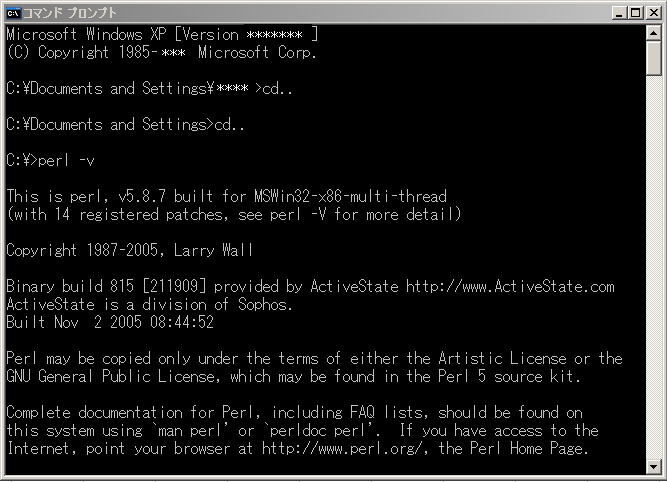
WindowsでPerlを使ってみよう
"Perl"はUNIXで生まれたプログラミング言語の1つらしいです。私はプログラミングの初心者なので詳しいことは分かりませんが、インストールする際に戸惑ったことに注意しながらダウンロードからインストールまでの方法を紹介します。もっとも、積極的に新しいプログラミング言語を学ぼうとする人は、おそらく私よりもプログラミング経験者なので「釈迦に説法」かもしれません。
↓↓↓ダウンロード先↓↓↓
http://www.activestate.com/store/languages/register.plex?id=ActivePerl&_x=1
上のURLをクリックすると英語のwebサイトが現れますが、とりあえずにPerlをダウンロードするだけなら名前やメールアドレスの記入は必要ありません。そのまま[NEXT]をクリックします。
| Thank you for choosing to download
ActivePerl (ActivePerlをダウンロードすることを決めてくれてありがとう) To stay up-to-date on product enhancements and upgrades, please enter your contact info below. (製品を最新の状態にするために以下の欄にあなたの情報を入力して下さい) Contact info is not required to download. You should provide your details if you wish to be kept up-to-date with language enhancements and updates. (ダウンロードするだけならあなたの情報を入力する必要はありませんが、もしPerlの最新情報をいち早く知りたければ詳細に入力していただく必要があります。) |
続いてActivePerl 5.8.7.815(最新のバージョンを選択してください)のWindows―MSIという部分をクリックしてダウンロードしてください。
ダウンロードが終了したら、インストールを開始して、インストールが終わったら忘れずに再起動してください。インストールする際に注意することは特にないので大丈夫でしょう。
①インストールが終了し、再起動したらコマンドプロントを起動させてください。
②C:\> perl -v と入力して、[Enter]キーを押します(下図参照)。
③10行くらいの英語が出てきたらちゃんとインストールされている証拠です。
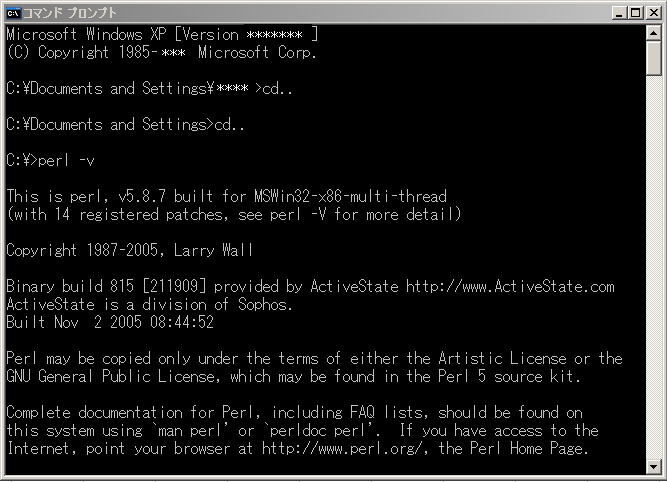
◆プログラム作成の流れ
~手順Ⅰ~
まず適当なエディタでプログラムを書き、それをCドライブの中にあるPerlというフォルダの中に保存しておきます(下図参照)。このときに拡張子を.plとしておくのを忘れないでください。
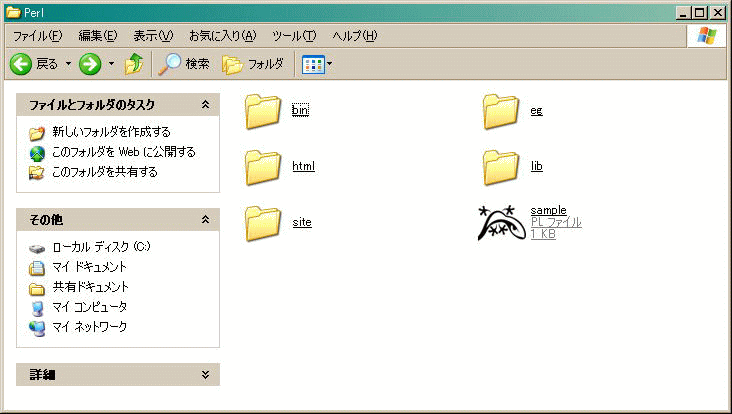
***チョット注意***
作業するときは以下のようなディレクトリが選択されているように!!
>C:\Perl>
~手順Ⅱ~
自分の書いたプログラムに間違いがないかをチェックします。そのために
>perl -cw ファイル名.pl
と入力します。もし"syntax OK"と表示されればプログラムに問題はないということです。
~手順Ⅲ~
プログラムを実行します。そのために
>perl ファイル名.pl
と入力します。
なお、Perlについて参考になるURLを2つ紹介しておきます。